这篇文章记录我安装ubuntu、windows双系统的步骤,以防以后需要重装系统时,作为参考。
注:以在 win10 下安装 ubuntu14.10 双系统为例。
第一步:准备
准备工作,下载:
下载 ubuntu14.10(http://old-releases.ubuntu.com/releases/14.10/) 的iso系统镜像,和 UltraISO(百度之) 工具。
给 ubuntu 准备好分区:
在计算机上右键->管理->磁盘管理
右击给 ubuntu 分出空间的磁盘,如右击D盘,选择 压缩卷 选项,输入你要分给ubuntu 磁盘的空间大小,点击 压缩 按钮,完成后,就会多出来一个 你压缩的空闲空间,以备 ubuntu 分区时使用。
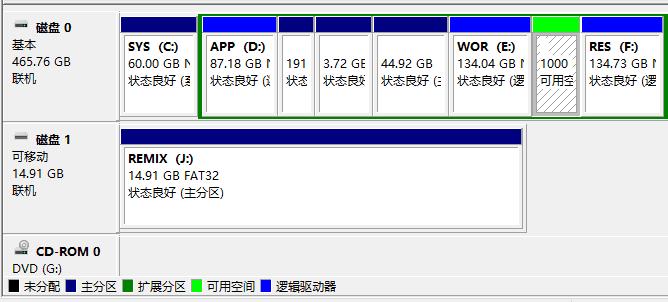
图中绿色的可用空间就是给 ubuntu14.10 压缩出来的分区。
烧录
用 UltraISO 将 ubuntu14.10 的iso镜像文件烧录到U盘中。
具体如下:
使用 UltraISO 工具打开ubuntu14.10 的iso镜像文件,选择 工具->写入磁盘镜像
选择写入方式为:USB-HDD+,单击写入,等待写完。
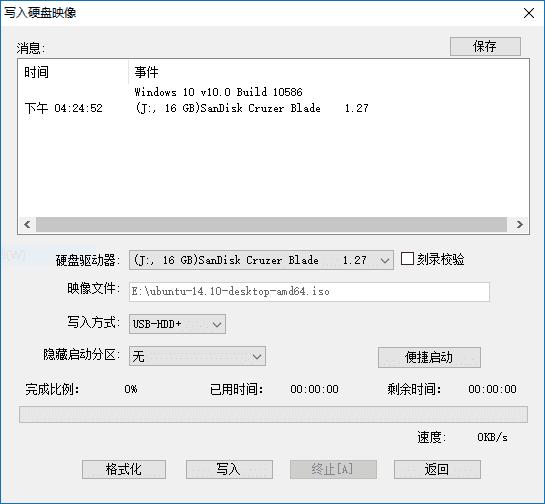
第二步:安装
重启电脑,按下F12(各大厂商可能有所不同)进入BIOS,选择你烧录好的U盘,回车。
安装过程,重点说下分区,其他类似选择语言,键盘,创建管理员用户之类的都很简单。还有,不要选择下载软件包那个选项,需要联网下载,有时候需要挺长时间的,安装好还可以下载的。
选择那个刚才在win10下分好的空闲分区,点击 “+” 按钮,选择挂载点为 /boot ,大小为200M。
分了10G的空间给swap,剩余空间全部给了 “/”
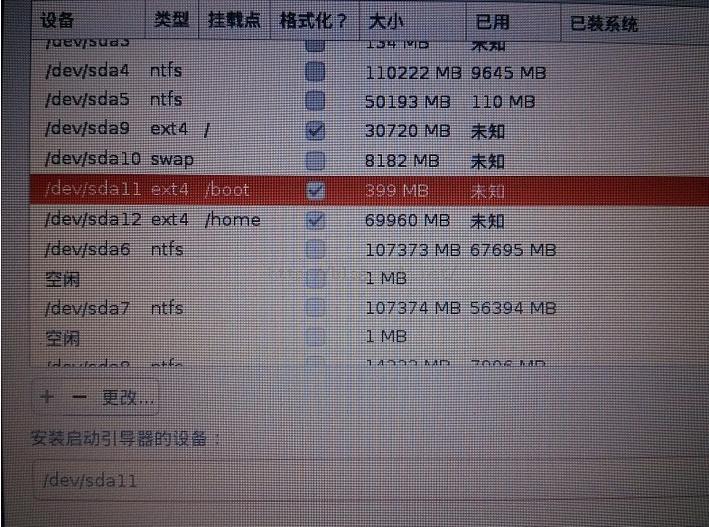
这样下来,我重启电脑,直接进入了ubuntu 系统,没有了win10 的选项,原因应该是默认使用了ubuntu 的引导。
于是,我试着升级了一下ubuntu 到15.10,就是现在的最新版本,重启发现有了win10的启动选择项。
Ubuntu 14.04升级到Ubuntu 16.04的方法:http://www.linuxdiyf.com/linux/15958.html
图文详解如何安装Ubuntu 15.10:http://www.linuxdiyf.com/linux/15236.html
Ubuntu Kylin 15.10快速安装指南:http://www.linuxdiyf.com/linux/15144.html

